网易云音乐设置歌词类型的方法教程
时间:2023-06-30 14:01:59作者:极光下载站人气:0
网易云音乐是很多小伙伴都在使用的一款软件,在其中我们可以根据自己的实际需要设置歌词类型,比如我们可以设置软件内词栏或者“桌面歌词等等。那小伙伴们知道电脑版网易云音乐中具体该如何设置歌词类型吗,其实设置方法是非常简单的,我们只需要在网易云音乐界面右上方点击齿轮设置图标后切换到“歌词”栏,在“类型”处选择想要的歌词类型就可以了。如果有需要我们还可以往下滑动后设置想要的歌词字体字号,颜色,版式等效果。接下来,小编就来和小伙伴们分享具体的操作步骤了,有需要或者是有兴趣了解的小伙伴们快来和小编一起往下看看吧!
操作步骤
第一步:点击打开网易云音乐进入主页;

第二步:在界面右上方点击如图所示的齿轮设置图标;
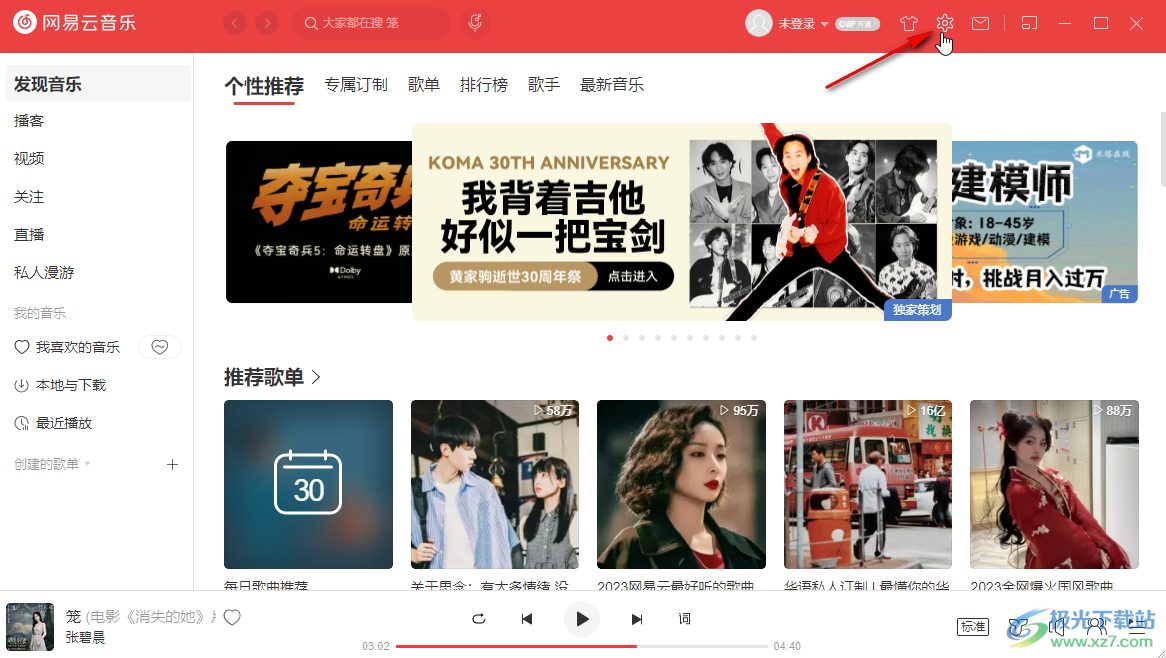
第三步:进入设置界面后点击切换到“歌词”栏,在“类型”处进行选择就可以了,比如我们这里选择“软件内词栏”,就可以看到下方的词栏了;
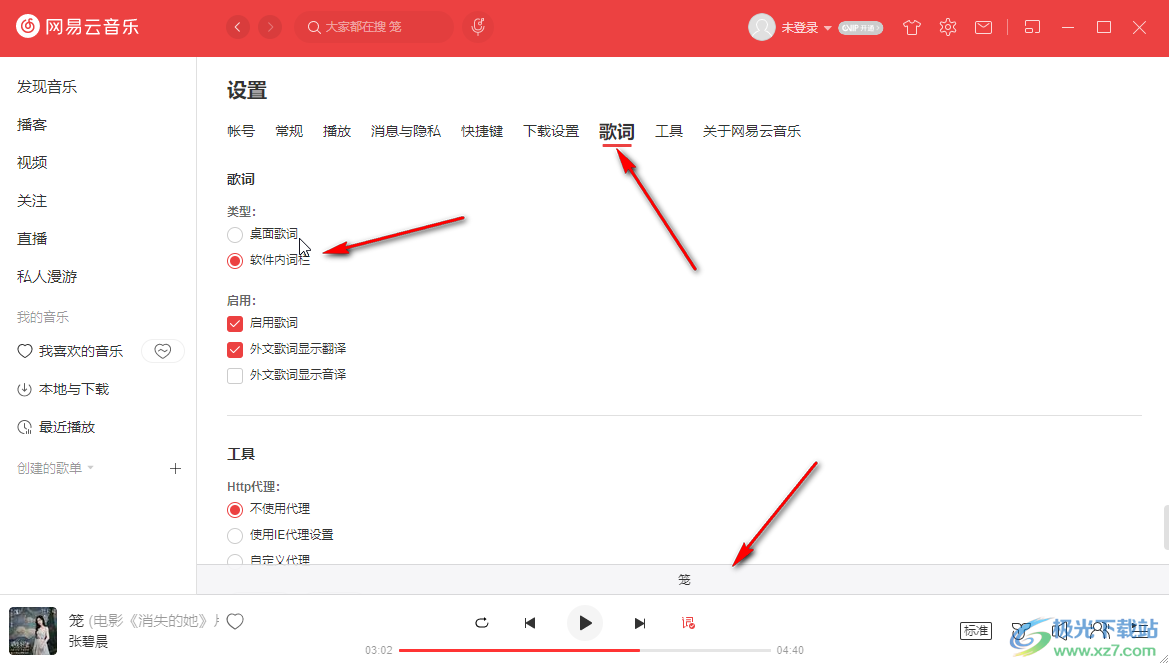
第四步:如果我们选择“桌面歌词”就可以看到如图所示的桌面歌词;
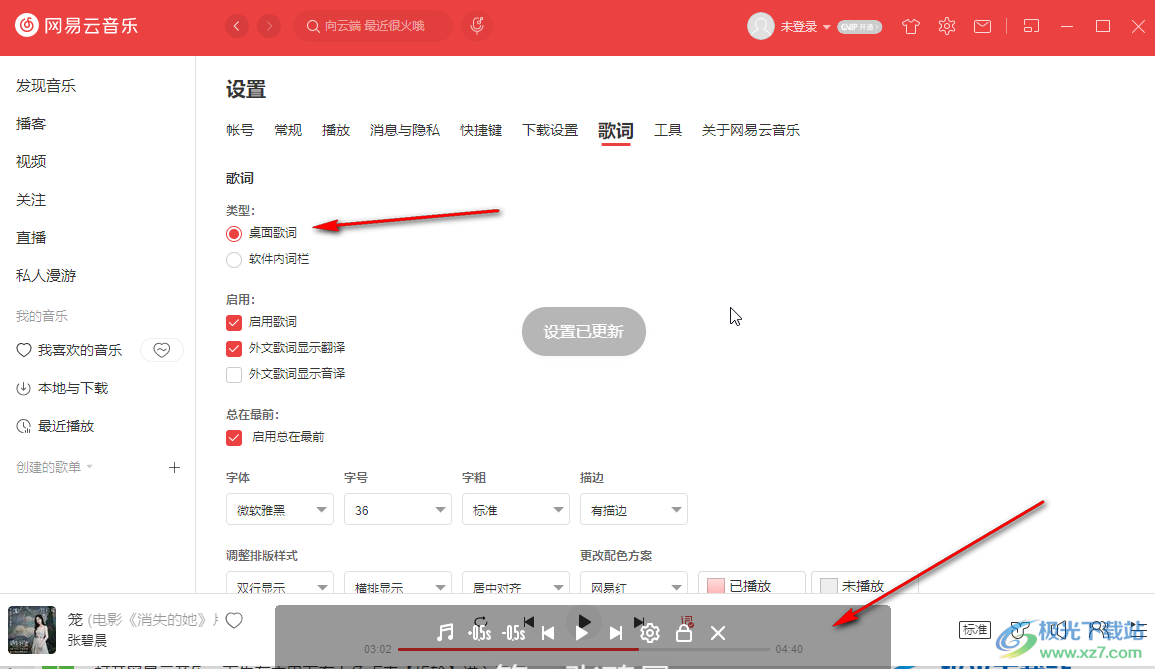
第五步:如果有需要我们还可以往下滑动,点击设置歌词的字体字号,颜色等样式效果。
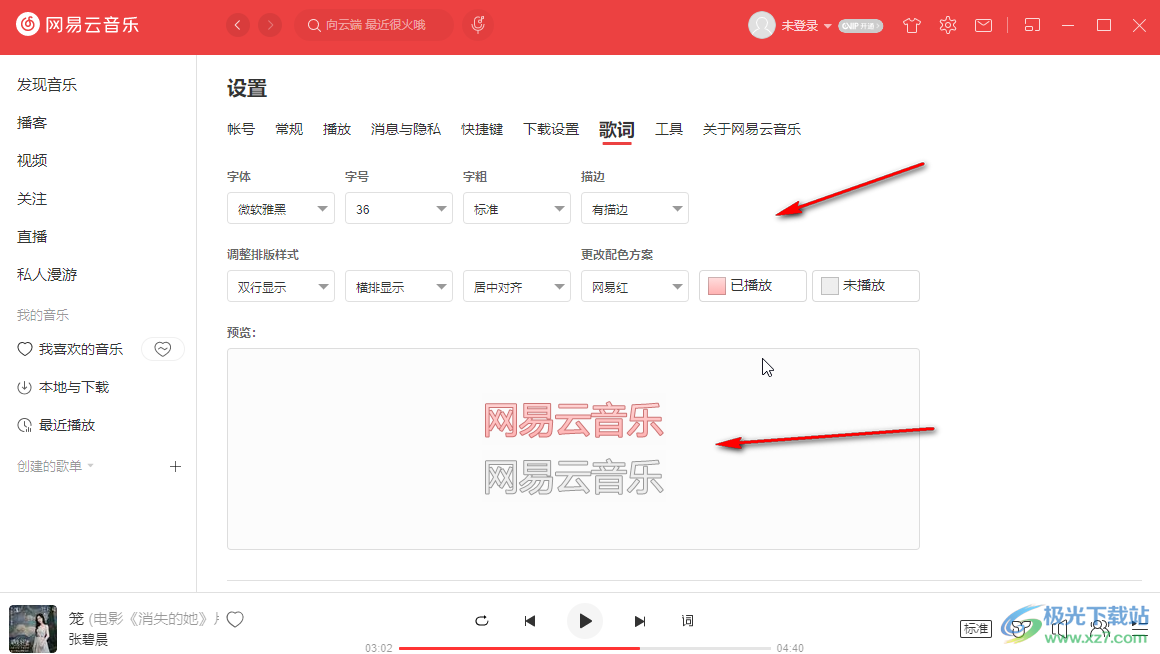
以上就是电脑版网易云音乐中设置歌词类型的方法教程的全部内容了。上面的设置步骤操作起来都是非常简单的,小伙伴们可以打开自己的软件后跟着步骤一起动手操作起来。
标签网易云音乐,歌词类型
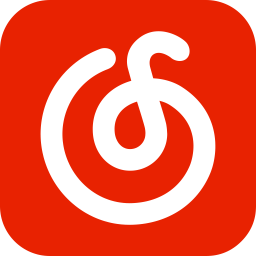

网友评论